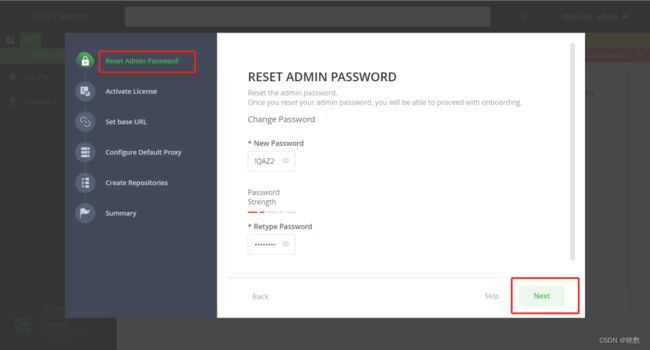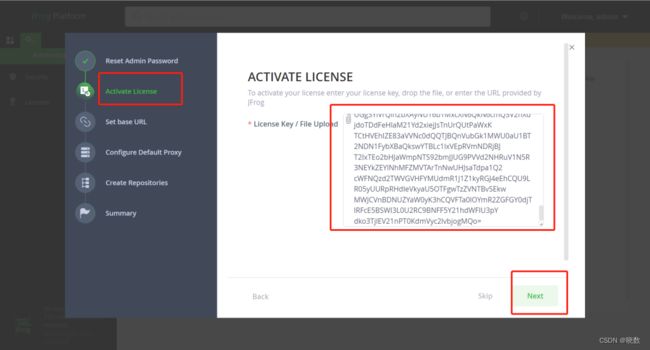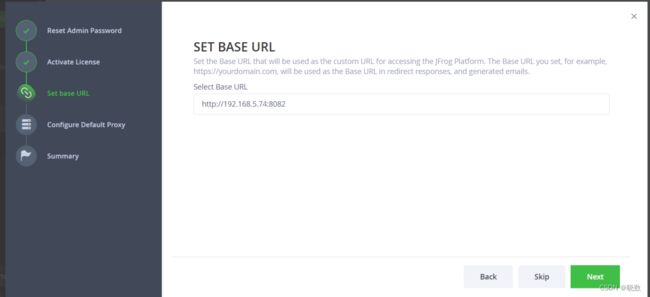JFrog-Artifactory的Docker-compose安装
本指南将概述如何使用Docker-Compose 安装为生产环境安装Artifactory 7。在本指南中,我们会先安装Docker-compse,再设置一个 Postgres外部数据库,最后安装Artifactory7。
小编采用的环境
Docker-compose-1.28.4、postgresql-13、 Artifactory-7.19.10
参考文档
安装外部数据库:Postgreql安装和配置
系统要求:安装前参考系统要求
1.关闭防火墙或者开放服务端口,保障浏览器能访问。
#关闭防火墙,并设置开机自关闭、
systemctl stop firewalld.servicesystemctl disable firewalld.service
#查看防火墙状态
systemctl status firewalld.service
#关闭selinux
sed -i "s/SELINUX=enforcing/SELINUX=disabled/g" /etc/selinux/configsetenforce 0cat /etc/selinux/config | grep SELINUX=disabledgetenforce
2.参考以下命令检查服务器配置是否满足要求:
nproc #检查处理器 cores
free -m #检查内存大小
df -h # 确认文件系统挂载,数据盘默认挂载/var/opt
ulimit -a # 确认 ulimit 是否满足要求
date # 确认时间同步
hostname # 确认主机名(artifactory 自动获取为 node name)
hostname -i # 确认主机名对应 ip(artifactory 自动获取为 node ip)安装Docker-Compose
1.要下载并安装独立的 Compose,请运行:
curl -SL https://github.com/docker/compose/releases/download/v2.14.2/docker-compose-linux-x86_64 -o /usr/local/bin/docker-compose2.将可执行权限应用于安装目标路径中的独立二进制文件。
sudo chmod +x /usr/local/bin/docker-compose3.使用 测试和执行组合命令docker-compose。
如果安装后命令docker-compose失败,请检查您的路径。您还可以创建指向/usr/bin路径中任何其他目录的符号链接。例如:
sudo ln -s /usr/local/bin/docker-compose /usr/bin/docker-composeArtifactory-7.19.10
安装外部数据库:Postgreql安装和配置
1.找到下载官网:
https://jfrog.com/download-legacy/?product=artifactory
2.选择指定版本和安装方式安装,下载,传到服务器上。
3.提取jfrog-artifactory-pro-
tar -xvf jfrog-artifactory-pro--compose.tar.gz
cd artifactory-pro- 4. 运行交互式脚本来设置 Artifactory。
./config.sh5.建议将Artifactory home目录定义成一个给所有用户运行和执行权限的目录,如/opt。
![]()
7. 如果您正在设置 HA 集群并将此机器添加到现有的 Artifactory 实例,请选择“y”,否则选择“N”。
8. 由于我们将使用我们配置的外部数据库,因此选择“N”并选择数据库。
9. 提供 URL、用户名和密码。
10. 设置完成,您可以使用提供的 Docker-Compose 命令启动 Artifactory。
#启动:docker-compose -p rt up -d
#停止docker-compose -p rt down11. 通过检查以下消息的日志来检查 artifactory 是否启动:
docker logs -f artifactory| 2021-09-20T20:44:34.610Z [jfrou] [INFO ] [30a6b3f102dc9b52] [local_topology.go:270 ] [main ] - |
OK!安装成功,
12.访问http://192.168.5.161:8082 默认用户名和密码admin/password。
这里192.168.5.161是我的IP,记住换成自己的IP。
12.1)开始设置
12.2)设置密码
10.3)加入License,没有的可以点击申请License
12.4)确定访问URL,其他设置点击Skip跳过就好了
12.5)页面